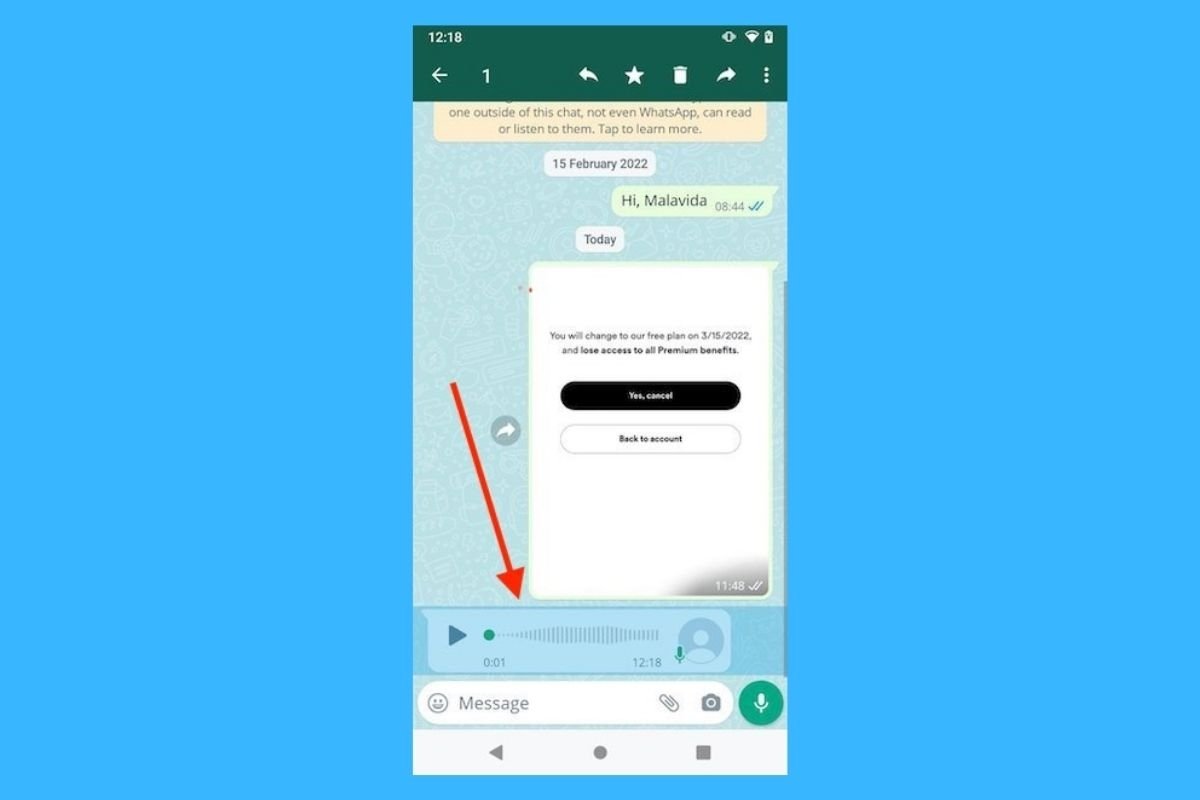このガイドではAndroid向けWhatsAppとPC向けWhatsAppの両方で音声メッセージをダウンロードして保存する方法を説明します。まず最初に、一時メッセージを有効化しているチャットで他のチャットと違い音声メッセージが削除されないようにする機能を紹介します。続いて、このプラットフォーム経由で受信したり自分が送信した音声メッセージのオリジナルファイルをデバイスにダウンロードするためのステップについて説明を行います。そして、クラウドにアップロードしていつもバックアップを準備しておくことについても解説します。見てみましょう!
WhatsAppの音声メッセージを保存する方法
まず最初に覚えておくポイントはWhatsAppの音声メッセージを保存する方法です。この機能は、実際には、このタイプのメッセージが一時メッセージと認識されないようにする機能で、一定の時間が経過したあとも削除されないように保ちます。他のテキストメッセージが削除されるように設定指定も、チェックしてある音声メッセージはそのまま維持され保存されます。
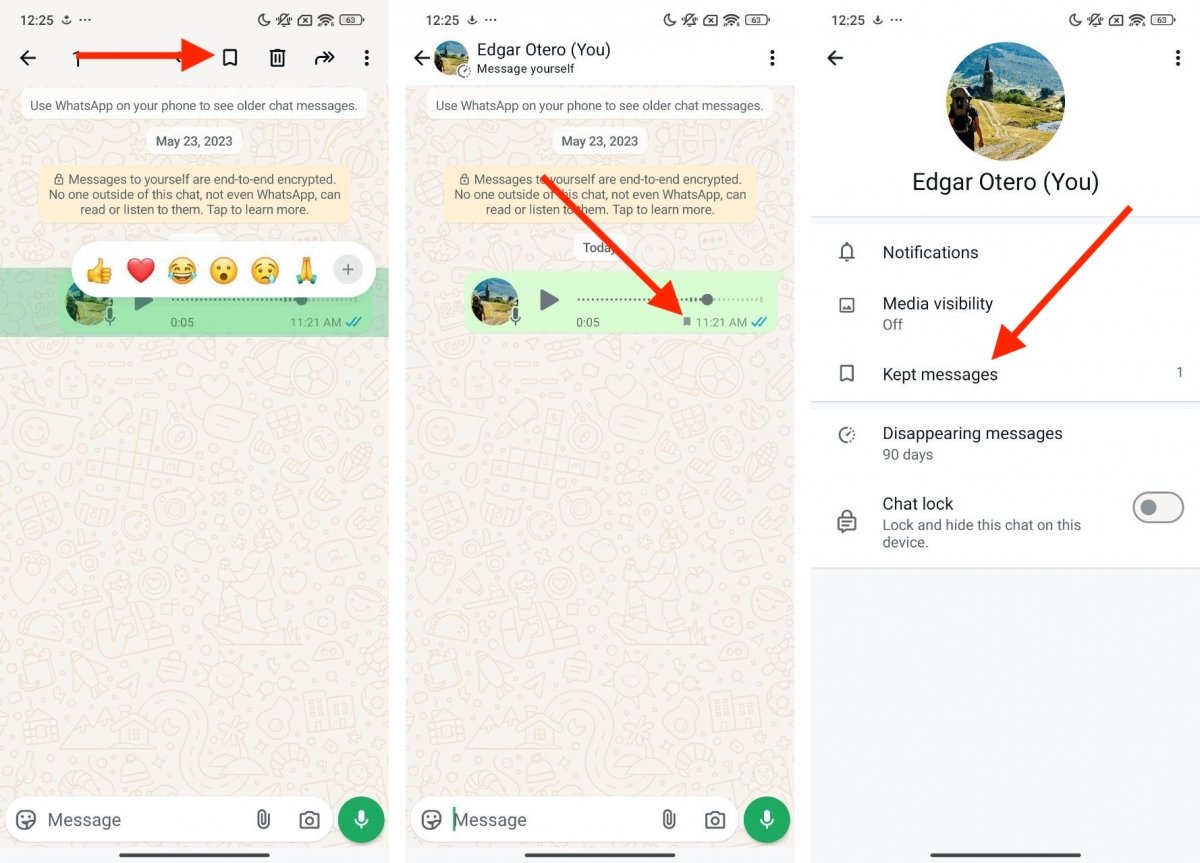 音声メッセージを保存して他のメッセージと同じく削除されることを防ぐためのステップ
音声メッセージを保存して他のメッセージと同じく削除されることを防ぐためのステップ
次の方法を使います:
- 音声メッセージを長タップします。
- 続いて、保存するボタンをタップします。上部に表示されています。
これで、その音声メッセージは期間制限になっても削除されません。それぞれのチャット情報の中から保存しているすべてのメッセージを確認する事ができます。
AndroidスマートフォンにWhatsAppの音声メッセージをダウンロードする方法
上記とは大きく異なる方法はAndroidスマホにWhatsAppの音声メッセージをダウンロードすることです。これは個別もしくはグループチャット経由で送受信したオリジナルのファイルのコピーを保存するための方法です。
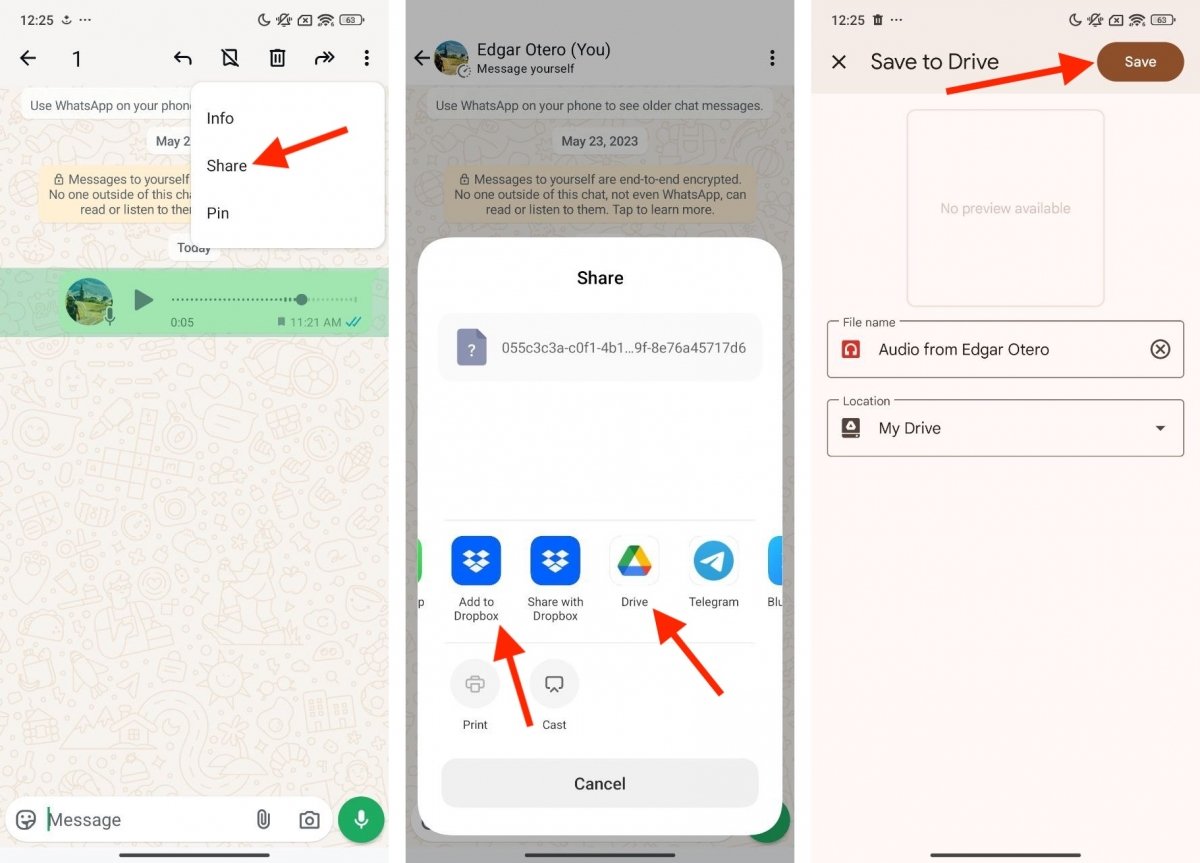 共有メニューを使用してスマホやクラウドに音声メッセージを保存する
共有メニューを使用してスマホやクラウドに音声メッセージを保存する
次の方法を行います:
- 音声ファイルを長タップします。
- 続いて、メニューを開いて共有を選択します。
- ファイルを共有したいアプリケーションを選びましょう。ファイルエクスプローラーを利用する場合、好きな場所にファイルを保存する事ができます。ただしデバイスの内部ストレージに限られますが。
- また、ファイルをクラウドストレージアプリへ送信すると、自分のクラウドストレージに送信してバックアップを作成する事が可能で、他のデバイスと同期することができます。
音声ファイルは、この場合、WhatsAppの一般フォーマットで保存され、それはOPUSです。これは大多数のケースで発生します。しかしGoogle Driveにアップロードすると、その拡張子を外すことができます。しかしそれでも音声ファイルのままで、オリジナルのフォーマットを維持しています。
Android端末でWhatsAppの音声メッセージはどこに保存されるか
上述した方法を利用した場合、好きな場所にWhatsAppの音声メッセージを保存する事ができます。しかし、デフォルトのフォルダーは、次の場所となります:
- 内部ストレージAndroidmediacom.whatsappWhatsAppMediaWhatsApp Audio
このディレクトリに複数のフォルダーがあります。送信したメッセージと受信したメッセージ向けです。また、この2つのサブフォルダーのどちらにも保存されなかった音声メッセージが一部表示されます。ファイルの名前にはその音声メッセージを送受信した日付が含まれています。WhatsAppの音声メッセージはすべてOPUSフォーマットで保存されます。これは殆どの音楽プレーヤーで再生することができるフォーマットです。例えば、私達はYouTube Musicで聞けることを確認しました。
PCにWhatsAppの音声メッセージをダウンロードする方法
もしパソコンでWhatsAppを使用しているなら、それがMicrosoft Storeのアプリ経由でも、WhatsApp Webをブラウザから利用する場合でも、本当に簡単に音声メッセージを保存することができます。
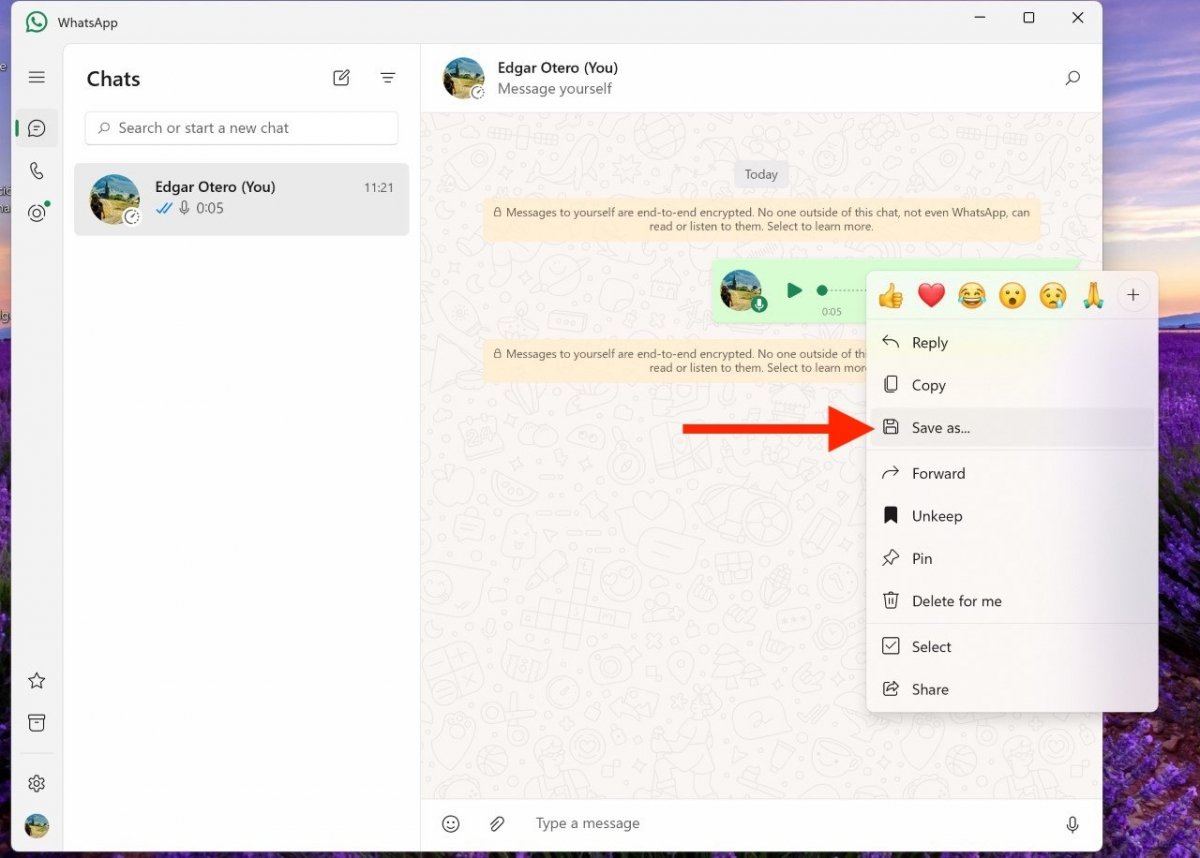 PC向けWhatsAppアプリから音声メッセージを保存する
PC向けWhatsAppアプリから音声メッセージを保存する
適切なチャットから保存したいメッセージを見つけてそれを右クリックするだけです。あとは、次の方法で保存するメニューをタップして好きなフォルダーへと移すことができます。WhatsApp Webの場合、ダウンロードオプションがあります。ファイルはOPENフォーマットで保存されます。
PCでWhatsAppの音声メッセージはどこに保存されるか
Windows向けWhatsAppのすべてのデータは次のディレクトリに保存されます:
- C:Users[ユーザー名]AppDataLocalPackages5319275A.WhatsAppDesktop_cv1g1gvanyjgm
しかし、このディレクトリをエクスプローラーで探しても、WhatsAppで送受信された音声メッセージに関連したOPUSファイルを含むフォルダーを見つけることができませんでした。そのため、わたしたちの推奨は、このケースでは、上のセクションで紹介した方法だけを使用することです。どちらにせよ、PCで音声メッセージをどうしても見つけたいなら、上記したディレクトリへアクセスする必要があります。